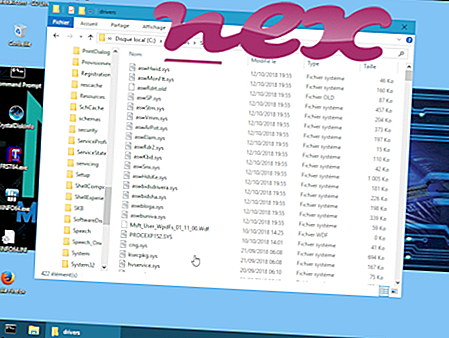Η διαδικασία γνωστή ως συντονιστής.exe ανήκει στο λογισμικό ZoomInfo Contact Contributor by Zoom Information.
Περιγραφή: Ο συντονιστής.exe δεν είναι απαραίτητος για το λειτουργικό σύστημα των Windows και προκαλεί σχετικά λίγα προβλήματα. Το αρχείο coordinator.exe βρίσκεται σε έναν υποφάκελο του φακέλου προφίλ του χρήστη (κυρίως C: \ Users \ USERNAME \ AppData \ Local \ ZoomInfoCEUtility \ 2188 \ ). Τα γνωστά μεγέθη αρχείων στα Windows 10/8/7 / XP είναι 1.547.040 bytes (50% όλων των συμβάντων), 1.113.910 bytes ή 1.547.080 bytes.
Δεν υπάρχουν πληροφορίες σχετικά με τον δημιουργό του αρχείου. Το πρόγραμμα δεν είναι ορατό. Δεν είναι ένα βασικό αρχείο των Windows. Το Coordinator.exe είναι αρχείο υπογεγραμμένο με Verisign. Το αρχείο έχει ψηφιακή υπογραφή. Ως εκ τούτου, η τεχνική ασφάλεια ασφαλείας είναι 66% επικίνδυνη .
Κατάργηση εγκατάστασης αυτής της παραλλαγής: Ενδέχεται να θέλετε να απεγκαταστήσετε το λογισμικό ZoomInfo Contact Contributor μέσω του Πίνακα Ελέγχου των Windows / Προσθαφαίρεση προγραμμάτων (Windows XP) ή Προγράμματα και δυνατότητες (Windows 10/8/7).Σημαντικό: Κάποιο κακόβουλο λογισμικό κακόβουλο λογισμικό ως συντονιστής.exe. Επομένως, θα πρέπει να ελέγξετε τη διαδικασία coordinator.exe στον υπολογιστή σας για να δείτε αν πρόκειται για απειλή. Σας συνιστούμε το Security Task Manager για την επαλήθευση της ασφάλειας του υπολογιστή σας. Αυτό ήταν ένα από τα κορυφαία επιλογές λήψης του Washington Post και PC World .
Ένας καθαρός και τακτοποιημένος υπολογιστής είναι η βασική προϋπόθεση για την αποφυγή προβλημάτων με τον συντονιστή. Αυτό σημαίνει τη λειτουργία σάρωσης για κακόβουλο λογισμικό, τον καθαρισμό του σκληρού σας δίσκου χρησιμοποιώντας προγράμματα 1 cleanmgr και 2 sfc / scannow, 3 προγράμματα απεγκατάστασης που δεν χρειάζεστε πια, έλεγχος προγραμμάτων Autostart (χρησιμοποιώντας 4 msconfig) και ενεργοποίηση της λειτουργίας Αυτόματης Ενημέρωσης των Windows 5. Να θυμάστε πάντα να εκτελείτε περιοδικά αντίγραφα ασφαλείας ή τουλάχιστον να ορίζετε σημεία επαναφοράς.
Εάν αντιμετωπίσετε ένα πραγματικό πρόβλημα, προσπαθήστε να ανακαλέσετε το τελευταίο πράγμα που κάνατε ή το τελευταίο πράγμα που εγκαταστήσατε πριν εμφανιστεί το πρόβλημα για πρώτη φορά. Χρησιμοποιήστε την εντολή 6 resmon για να προσδιορίσετε τις διαδικασίες που προκαλούν το πρόβλημά σας. Ακόμα και για σοβαρά προβλήματα, αντί για επανεγκατάσταση των Windows, είναι καλύτερα να επισκευάσετε την εγκατάστασή σας ή, για Windows 8 και νεότερες εκδόσεις, να εκτελέσετε την εντολή 7 DISM.exe / Online / Cleanup-image / Restorehealth. Αυτό σας επιτρέπει να επισκευάσετε το λειτουργικό σύστημα χωρίς απώλεια δεδομένων.
Για να σας βοηθήσει να αναλύσετε τη διαδικασία συντονιστή.exe στον υπολογιστή σας, τα ακόλουθα προγράμματα έχουν αποδειχθεί χρήσιμα: Ο Διαχειριστής εργασιών ασφαλείας εμφανίζει όλες τις εργασίες που εκτελούνται στα Windows, συμπεριλαμβανομένων ενσωματωμένων κρυφών διαδικασιών, όπως παρακολούθηση πληκτρολογίου και προγράμματος περιήγησης ή καταχωρήσεις Autostart. Μια μοναδική αξιολόγηση κινδύνου ασφαλείας υποδηλώνει την πιθανότητα να είναι η διαδικασία πιθανό λογισμικό υποκλοπής spyware, malware ή Trojan. B Malwarebytes Anti-Malware ανιχνεύει και αφαιρεί spyware για ύπνο, adware, trojans, keyloggers, κακόβουλο λογισμικό και ιχνηλάτες από το σκληρό σας δίσκο.
Σχετικό αρχείο:
szdrvsvcm.exe hphupd08.exe lcnb_main.exe συντονιστής.exe dualserver.exe tray900.exe deluxmonitorex.exe oas.exe mobodeviceproxy.exe ie-redist.exe sndappv2.exe